
Задания 2.1 / Использование имен
.pdf
Вычисление элементов треугольника
Даны три стороны треугольника a, b, c. Требуется вычислить его площадь по
формуле Герона |
|
, где p – полупериметр: |
|
|
, а также |
|
|
|
|||||
радиус вписанной окружности |
|
и радиус описанной окружности |
|
|
. |
|
|
|
|
|
|||
Решение. Последовательность решения: Три ячейки отвести для ввода сторон треугольника, отдельно вычислить полупериметр, а на его основе площадь треугольника. В отдельных ячейках расположить формулы для вычисления радиусов. В ячейках расположенных слева от ячеек с числами и формулами, разместить обозначения величин.
Введите данные, как показано на рисунке. В ячейку В6 введите формулу для расчета полупериметра.
Использование имен. В ячейку В8 введите формулу Герона. Для упрощения ввода , присвойте имена ячейкам В2:В4;В6. Для этого выделите диапазон ячеек А2:В6, выберите команду Формулы/Определенные имена/ Создать из выделенного фрагмента/В столбце слева (Вставка/Имя/Создать – для MS Excel 2003), т.е. взять в
качестве имен для ячеек В2:В4;В6 текстовые строки ( в нашем случае однобуквенные), хранящиеся в ячейках А2:А4;А6. Теперь, выделяя ячейку В2, в блоке отображения адреса активной ячейки будет отображено ее имя а. Для ячейки В4 имя не с, а с_. Это связано с тем, что имена с и r в MS Excel зарезервированы. Поэтому MS Excel ввел в имя символ подчеркивания.
В ячейку В8 введите формулу Герона =(p*(p-a)*(p-b)*(p-с_))^(1/2).
Вычисление радиуса вписанной и описанной окружности. Создайте для ячейки В8 имя,
взятое из соседней ячейки А8 (т.е. ячейка В8 получит имя S). Можно использовать предыдущую команду для создания имени, но в данном случае, проще поступить следующим образом: выделите ячейку В8 и в окне имен введите имя S.
В ячейки D10, F10 введите r и R, а в ячейки E10, G10 - соответствующие формулы. Исследование зависимостей. Используя команду Формулы/Зависимости формул (Сервис/Зависимости … MS Excel 2003) можно просмотреть все взаимосвязи результирующей ячейки. Также можно проанализировать этапы вычисления. Это особенно касается ситуации, когда в результате ввода формулы программой выдается ошибка.
Задайте длину стороны a, равную 10. В ячейках с результатами появится сообщение об ошибке #ЧИСЛО!. Это связано с тем, что стороны 10, 4, 5 не образуют треугольника. При вычислении под корнем получается отрицательное число. Используйте команду вкладки Формулы/Зависимости формул/Проверка наличия ошибок (Сервис/Зависимости/Источник ошибки для MS Excel 2003) для наглядного просмотра источника ошибки.
Сообщение об ошибках. Для того, чтобы вместо ошибки в результате вычислений в соответствующих ячейках ничего не отображалось можно использовать встроенную функцию =ЕСЛИ(список аргументов).
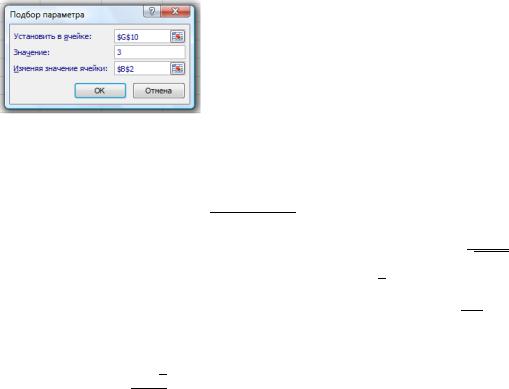
Для данной задачи будем отдельно вычислять подкоренное выражение формулы Герона для определения его знака. Если результат положительное число, то вычисляем S, R, r. Если же нет, то в ячейке В8 выведем текстовую строку «Это не треугольник!», а в ячейках Е10 и G10 выведем пустые строки.
Скопируйте содержимое ячейки В8 в ячейку В7. Отредактируйте В7, убрав вычисление корня. Теперь имя S имеет ячейка В7. Вновь дайте В8 имя S. В В8, используя встроенную функцию ЕСЛИ, разместите формулу для вычисления корня значения из ячейки В7 и в случае не выполнения условия неотрицательности – текстовое сообщение.
Вячейку Е10, используя встроенную функцию ЕСЛИ проверку неотрицательности содержимого ячейки В7, вычисление радиуса вписанной окружности или пустую ячейку, в противном случае.
Аналогично измените формулу в G10.
Подбор параметра. Итак, мы вычислили радиус описанной окружности по трем сторонам треугольника. MS Excel дает возможность решать и обратную задачу: по заданному радиусу описанной окружности и фиксированным двум сторонам треугольника определить длину третьей стороны. При этом нет необходимости решать задачу отыскания длины стороны как функцию радиуса описанной окружности. Для этого используется средство анализа данных Подбор параметра. Для активизации данной возможности необходимо выполнить следующую последовательность Данные/Работа с данными/Анализ «что-если»/Подбор параметра (для MS Excel 2003: Сервис/Подбор параметра).
Вдиалоговом окне Подбор параметра в поле ввода «Установить в ячейке:» введите адрес ячейки G10. В поле «Значение:» вводим заданное значение радиуса описанной окружности. В поле «Изменяя значение ячейки:» введите адрес ячейки В2, содержащей величину стороны а.
Задания.
Дан прямоугольный параллелепипед со сторонами a, b, c. Вычислить:
1.Объем V = abc
2.Площадь поверхности S = 2(ab + bc + ac)
3.Длину диагонали
4. Угол между диагональю и плоскостью основания
5.Угол между диагональю и боковым ребром
6.Объем шара, диаметром которого является диагональ,
В правильной треугольной пирамиде заданы: длина стороны основания a и высота h. Вычислить:
7.Объем
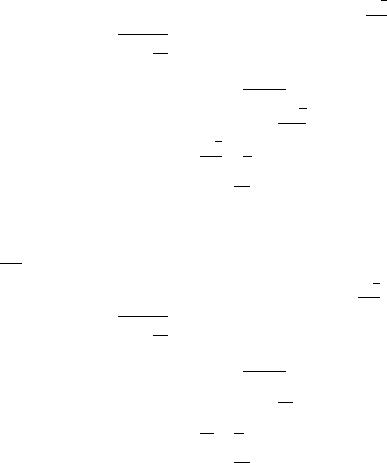
8.Угол наклонна бокового ребра к плоскости основания
9.Длину бокового ребра
10.Радиус описанного около пирамиды шара
11.Угол наклона боковой грани к основанию
12.Радиус вписанного в пирамиду шара
13.Площадь полной поверхности пирамиды
В правильной четырехугольной пирамиде заданы: длина стороны основания a и высота h. Вычислить:
14.Объем
15.Угол наклона бокового ребра к плоскости основания
16.Длину бокового ребра
17.Радиус описанного около пирамиды шара
18.Угол наклона боковой грани к основанию
19.Радиус вписанного в пирамиду шара
20.Площадь полной поверхности пирамиды
Задания выполнить по образцу примера на вычисление элементов треугольника: области входных и выходных данных должны располагаться на рабочем листе отдельно, все входные и выходные элементы должны иметь названия, расположенные в соседних ячейках. К ячейкам применить все возможные элементы форматирования.
вопросы при сдаче задания
1. Переместить блоки с исходными данными и с результатами в новое положение.
2. Копировать (перемещать) лист с данными в другую рабочую книгу. 3. Проследить зависимости на рабочем листе.
4. Изменить формат выходных данных.
5. Используя средство анализа данных MS Excel Подбор параметра, определить при каком значении одной из входных величин примет заданное значение выходная величина, указанная преподавателем.
6. Добавить на рабочий лист формулу, которая выводит сообщение, если выходная величина превысит некоторое пороговое значение, хранящееся в отдельной ячейке.
